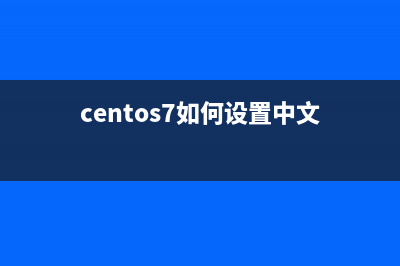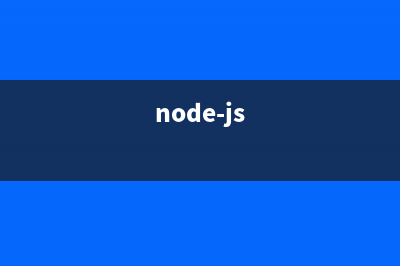位置: 编程技术 - 正文
Win8系统摄像头打开和设置的方法图解(win8系统摄像头怎么打开)
编辑:rootadmin推荐整理分享Win8系统摄像头打开和设置的方法图解(win8系统摄像头怎么打开),希望有所帮助,仅作参考,欢迎阅读内容。
文章相关热门搜索词:win8摄像头设置在哪,win8摄像头在哪打开,win8系统摄像头打开没有画面,win8摄像头在哪里打开权限,win8系统摄像头怎么打开,win8系统摄像头打开没有画面,win8系统摄像头打开没有画面,win8系统摄像头怎么打开,内容如对您有帮助,希望把文章链接给更多的朋友!
Win8是目前最新的电脑操作系统,很多新购买的电脑都开始采用了最新的Win8系统,并且不少Win7用户也进行了升级,随着Win8市场占有率不断提升。随着带来的问题也不少,不少网友Win8摄像头怎么打开。以前我们在XP系统可以在我的电脑中找到摄像头快捷方式,可以快速打开电脑摄像头,但从Win7开始,系统已经在计算机当中隐藏了摄像头,并且在Win8中,摄像头隐藏的更深。
那么Win8摄像头怎么打开呢?以下XP系统下载之家小编为大家介绍两种打开Win8摄像头的方法,Win8小白朋友快来学习一下吧。
方法一:
1、进入Win8开始屏幕,在右下角可以看到有“相机”选项,我们选择打开即可,如下图:
找到Win8相机提示:如果在Win8开始屏幕右下角没有找到“相机”应用入口,那么需要在Win8开始屏幕右下角的空白区域右击鼠标,然后选择“所有应用”,之后在所有应用中,找到“相机”应用即可,如下图所示。

2、如果是第一次使用电脑的摄像头,则会看到一个提示框,提示我们是否开启摄像头与麦克风,这里我们点击:允许”即可,如下图所示:
点击允许启用摄像头3、之后我们就可以打开Win8摄像头(相机)了,另外我们还可以在Win8摄像头里边调节分辨率,实现更好的画质等,如下图。
Win8涉嫌头分辨率设置Win8相机拍照相当简单,进入Win8相机摄像头之后,我们只要点击鼠标左键即可拍照。那么拍照后,如何找到我们的相片呢?这个其实Win8做的更加个性化,拍照后,win8相机左边会出现一个箭头,点击该“箭头”即可进入图片库,里边即可找到我们的拍摄的照片,另外您也可以进入Win8图库,找到摄像头拍摄的照片。Ps:Win8相机还支持视频拍摄功能,相比以前的Win7、XP系统摄像头,Win8相机显然更为强大。
方法二:安装摄像头软件打开Win8摄像头
由于Win8摄像头相机隐藏较深,无法在计算机(我的电脑)中快速找到,因此我们不妨安装一个Win8摄像头应用软件,然后在桌面创建个相机应用快捷键,每次我们要拍照的时候,只要打开Win8摄像头应用就可以了。这里建议大家安装一款名为ECAP摄像头软件,支持Win7/Win8系统,下载后,我们直接点击运行安装,如下图:
如上图,点击确定之后,我们在进入Win8计算机里边就可以看到有Win8摄像头快捷入口了,如下图: 使用摄像头应用打开Win8摄像头怎么样,看完了以上xp系统之家小编介绍的两种Win8摄像头怎么打开的方法,是不是恍然觉得Win8摄像头打开也是如此简单呢?与Win7类似,Win8摄像头同样隐藏在了比较深的位置,我们只要知道其位置就可以快速打开了,另外对于QQ视频用户,只要电脑上有摄像头,并且安装了正常驱动可用,开启QQ视频也可以打开Win8摄像头,如果你不知道Win8摄像头如何打开,采用QQ视频方式也可以开启喔。
Win8.1 RTM 中按住电源键大约4秒会出现滑动关机 几个月之前,在网上泄露的Windows8.1Build中曾出现过一个滑动关机(SlidetoShutdown)功能,不过现在几个月过去了,这一功能却很少再被提及,它也逐渐淡
完美解决在win8.1系统中IE浏览器兼容性的问题 最近,win8.1rtm版网上已经可以下载,相信大家也都体验到了吧?在享受win8.1新鲜功能的同时,也会发现很多兼容性问题。比如,自带的IE改了UA字符串
终极win8美化教程 让你的win8系统与众不同 终极Windows8美化教程,附详细图解,本教程可以分几大方面:找回Aero/开始菜单/小工具。打造属于你的win8!步骤如下:一.找回开始菜单二.安装Win7Aero主题
标签: win8系统摄像头怎么打开
本文链接地址:https://www.jiuchutong.com/biancheng/355598.html 转载请保留说明!